
类型:磁盘工具大小:290KB语言:中文评级:4.5标签:立即下载Win8。它支持来自VHDX——的全新虚拟磁盘格式,可支持2TB以上,最大容量为64TB。我们可以在Windows8系统磁盘管理中创建VHDX虚拟磁盘(如下图),然后用imagex在VHDX磁盘中发布Windows 8系统镜像,配置引导后启动Win8。

在Windows 8时代,Windows已经本机支持从USB设备启动。Windows 8企业版中提供了Windows to go功能(如下图),可以帮助用户在USB设备中快速部署Windows 8操作系统,而非企业用户可以使用imagex工具实现。这项新功能使Windows更容易携带,甚至放在口袋里。只要有PC,随时都可以用。

现在我们知道Windows 8支持从VHD和USB启动。然后,当VHD遇到USB,一个新的情况出现了。——我们可以把Windows 8放入VHD虚拟磁盘中存储在USB设备中。该系统具有备份恢复方便、可移植性强的特点。尤其是VHD安装的Windows 8如果采用KMS激活模式,其激活状态将不再受硬件环境变化的影响,无需担心电脑更换导致系统激活失败。
让我们从将Windows 8加载到存储在USB设备中的VHD虚拟磁盘开始:
准备工具:
1.仍然使用VHD_OneKey向VHD发布wim。
2.使用引导程序配置系统引导。
制造步骤:
1.使用虚拟光驱加载Win8安装光盘的镜像,打开VHD_OneKey设置参数,如下图所示。
参数描述:
VHD的位置位于USB设备上。注意文件系统必须是NTFS,整个过程不会影响设备中的其他文件。VHD格式可以设置为动态扩展。VHD的规模需要自己设定。对于动态磁盘,这里的大小是有限的最大容量,实际大小是安装后所有文件占用的大小,会随着文件数量的增加而变大,也就是说是动态的。请注意,移动设备必须有足够的剩余空间(大于设置的VHD大小),否则将无法正常启动。安装VHD的WIM位置在安装的映像中,选择sources下的install.wim文件。

设置后,单击确定。在弹出的确认窗口中单击是。VHD将在创建后自动挂载。如果系统弹出一个对话框说“格式化后才能使用”,只需取消而不是格式化。如下图所示,等待进度达到100%,会出现完成提示:

2.配置引导。
在配置引导之前,有几件事需要注意。确保USB设备分区已激活(可以在磁盘管理中设置),并且主引导记录设置为“Windows nt6.x默认引导程序”(事实上,在nt6.x中格式化的设备已经有这种情况)。您也可以参考以下步骤进行检查:
打开引导工具:

点击“主引导记录m”,将主引导记录设置为“Windows NT6.x默认引导程序”,如下图所示
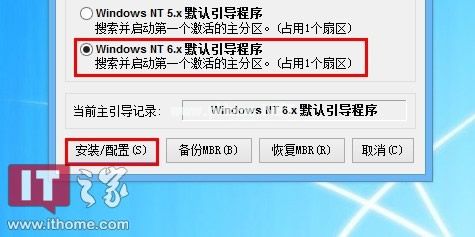
点击“分区管理g”激活USB设备分区,如下图
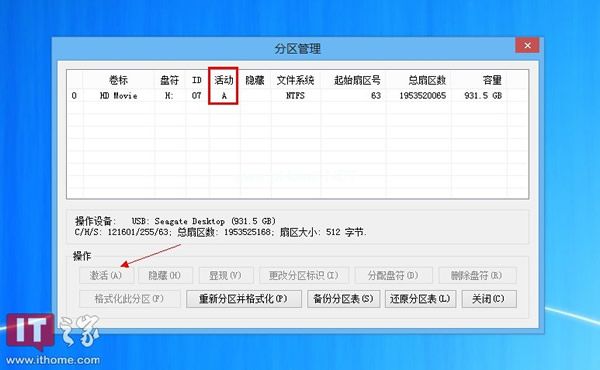
完成上述检查后,开始配置系统引导
如果您当前使用的是Windows 8系统,请将引导文件夹和bootmgr文件从本地硬盘的活动分区[-您也可以从这里下载-]复制到USB设备,如下所示

在其他位置打开引导- BCD编辑-BCD文件
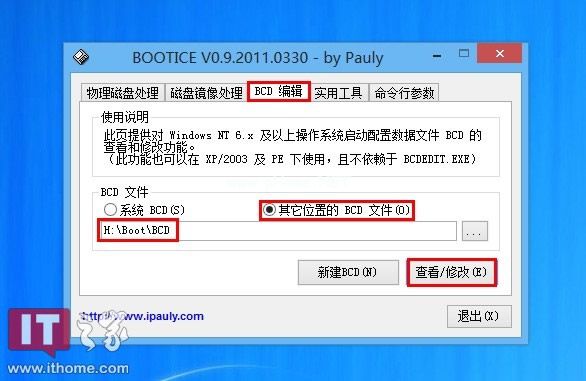
首先,在USB设备引导文件夹中创建新的BCD文件,如果它已经存在,则覆盖它。然后点击【查看/修改】,如下图所示。
点击“添加”,选择“Windows Nt6.x VHD启动项”,然后按照下图所示内容配置BCD。“设备档案”根据实际情况填写。“GUID”自动识别,“菜单标题”自定义,其他设置根据图片设置。

设置完成后,点击“保存当前系统设置”。
好了,现在可以重启了~ ~重启后需要从USB启动,启动后需要配置系统,个性化设置,设置账号等等,这些都很熟悉。设置好就可以享受Windows 8了~
===========================================
进入系统后打开应用商店时,会出现以下提示,因为默认情况下系统会关闭Windows to go工作区中的应用商店

恢复方法:Win R打开并运行gpedit.msc展开计算机配置-管理模板-Windows组件-存储,双击“允许或拒绝访问Windows To Go工作区上的存储应用程序”,选择“启用”。
Windows 2012开始使用全新的VHDX文件,而微软只改变了虚拟文件的格式,主要目的是为了适应当今时代新的存储要求,使其能够提供可靠的大规模存储实例。VHDX在2 TB VHD的基础上提供64 TB的容量。此外,它支持4 KB的逻辑扇区大小和256 MB的块大小,以优化虚拟磁盘性能。也就是说,它可以提供比VHD更高的安全性、可靠性和性能。
使用命令行:convert-vhd路径d : hyper-v vhd server 2003 sp 2 . vhd目标路径d : hyper-v vhdx new win . vhdx。

如果我们不记得命令,我们也可以使用Hyper-v管理器来转换:
1.打开Hyper-v管理器并编辑磁盘:

2.找到VHD文件位置:

3.选择转换:

4.选择转换类型。这里需要强调的是,Vhd可以转换成VHDX,同事和VHDX也可以转换成VHD。

5.固定大小的VHD可以转换成动态VHDX,动态VHDX也可以转换成固定VHDX。

6.转型过程。

7.转换时间的长度取决于VHD文件的大小。在转换的过程中,我发现动态VHD转换成固定VHDX会比较慢,一个1.9G的文件转换后会是1.3G,大概需要3个小时。

